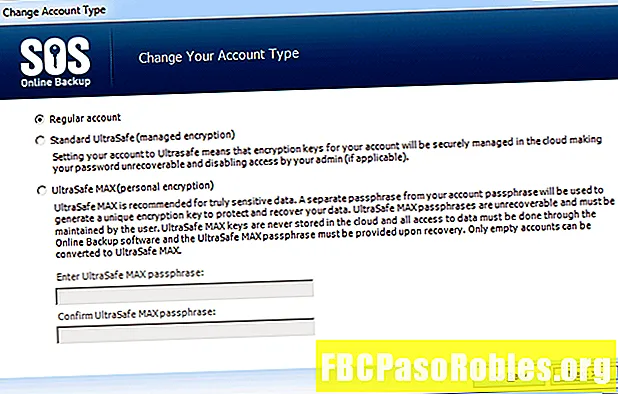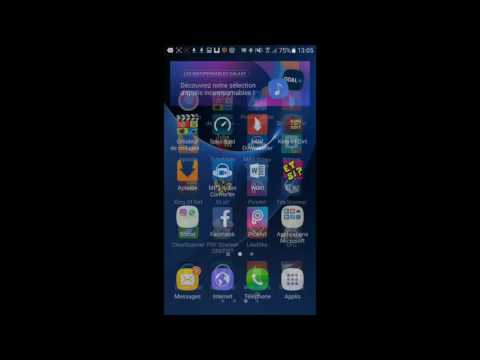
Contenu
- Évitez les erreurs embarrassantes et personnalisez votre dictionnaire Android
- Gérer la correction automatique sur Android
- Ajoutez des mots et des abréviations à votre dictionnaire personnel
- Activer et désactiver le correcteur orthographique Android
- Options de correction automatique sur les téléphones Samsung
Évitez les erreurs embarrassantes et personnalisez votre dictionnaire Android
La correction automatique peut être une bouée de sauvetage, vous évitant des fautes de frappe embarrassantes dans les e-mails et les textes, mais elle peut aussi être un cauchemar, changer une note amicale en quelque chose de moins amical. Il y a une raison pour laquelle des sites comme Damn You Autocorrect existent. Il existe cependant des moyens de faire de cet outil plus une aide qu’un obstacle. Voici quelques façons de prendre le contrôle de votre messagerie.
Les informations ci-dessous doivent s'appliquer quel que soit le fabricant de votre téléphone Android: Samsung, Google, Huawei, Xiaomi, etc.
Les instructions de cet article s'appliquent à Android Pie (9), Oreo (8) et Nougat (7).
Gérer la correction automatique sur Android
Sur les smartphones Android plus récents (sauf pour les modèles Samsung), la correction automatique est activée et désactivée application par application. Voici où trouver ces paramètres.
-
Sur votre appareil Android, ouvrez le Paramètres app.
-
dans le Paramètres écran, appuyez sur Système.
Sur Android 7.1 et versions antérieures, sélectionnez Langues et saisie au lieu de Système.
-
Robinet Langues et saisie.
-
Robinet Clavier virtuel. Il s'agit du clavier qui s'affiche à l'écran, et non d'un périphérique externe ou Bluetooth connecté.

-
Une page répertoriant toutes les applications de clavier virtuel installées sur votre appareil s'affiche. Sélectionnez le clavier que vous utilisez actuellement.
-
Dans les paramètres de votre clavier, appuyez sur Correction de texte.
-
Allume le Auto-correction interrupteur à bascule pour activer la fonction de correction automatique. Éteins le Auto-correction bascule pour désactiver la correction automatique.

Ajoutez des mots et des abréviations à votre dictionnaire personnel
Vous pouvez également mettre à jour votre dictionnaire directement dans les applications Android. Ces options se trouvent dans les paramètres de votre clavier virtuel.
-
Ouvrez le Paramètres app.
-
Robinet Système.
Sur Android 7.1 et versions antérieures, sélectionnez Langues et saisie.
-
Robinet Langues et saisie.
-
Robinet Clavier virtuel pour accéder aux paramètres de vos claviers à l'écran.
-
Dans la liste des claviers de votre système, sélectionnez votre clavier actif.
-
Robinet Correction de texte pour accéder aux paramètres de correction automatique, y compris le dictionnaire du téléphone.
-
Robinet Dictionnaire personnel.
Sélectionner Supprimer les mots appris pour réinitialiser votre dictionnaire sur certains claviers.
-
Sur certains claviers, y compris le clavier par défaut du projet Open Source Android, il y a une liste des langues disponibles. Choisissez votre langue.
-
Appuyez sur le signe plus pour ajouter un nouveau mot au dictionnaire.

-
Les mots entrés dans votre dictionnaire personnel ne sont pas corrigés automatiquement ni marqués par la vérification orthographique.
Activer et désactiver le correcteur orthographique Android
Google dispose d'une fonctionnalité appelée correcteur orthographique, qui permet d'éviter les fautes de frappe et propose des suggestions de mots lors de la frappe. Le correcteur orthographique est activé par défaut, mais vous pouvez le désactiver.
Pour activer ou désactiver le correcteur orthographique sur Gboard:
-
Aller à Paramètres.
-
Robinet Système > Langues et saisie > Avancée.

Sous Langues et saisie, vous verrez le nom du clavier par défaut (dans ce cas Gboard).
-
Robinet Correcteur orthographique.
-
Tourne le Utiliser le correcteur orthographique interrupteur à bascule on ou off. Robinet Les langues pour changer la langue par défaut.
-
Si vous le souhaitez, appuyez sur le Vérificateur orthographique par défaut l'icône d'engrenage, puis allumez le Rechercher les noms des contacts interrupteur à bascule.

-
Le vérificateur orthographique recoupe les noms et prénoms avec votre liste de contacts.
Options de correction automatique sur les téléphones Samsung
Les téléphones Samsung Galaxy ont des paramètres de correction automatique différents de ceux des smartphones avec Android d'origine. Les paramètres de correction automatique se trouvent sous la saisie intelligente.
-
Aller à Paramètres.
-
Robinet Direction générale.
-
Robinet Langue et entrée.
-
Robinet Sur le clavier de l'écran.

-
Sélectionnez le Clavier Samsung
-
Robinet Saisie intelligente.

-
dans le Saisie intelligente l'écran, choisissez les options à activer. Activez l'interrupteur à bascule à côté d'une option pour l'activer.
-
le Raccourcis texte L'option sert également de dictionnaire personnel.